Встановлення Windows 8 з флеш -накопичувача

- 3273
- 429
- Alfred Leuschke
Хтось може сказати, що питання "Як встановити Windows 8 з флеш -накопичувача" не є актуальним, враховуючи той факт, що під час завантаження нової операційної системи сам помічник оновлення пропонує створити завантажувальний USB -середовище. Мені доведеться не погодитися: тільки вчора мене покликали встановити Windows 8 на нетбук, а все, що мав клієнт - DVD -диск Microsoft та сама нетбука. І я думаю, що це не рідкість - не кожен отримує програмне забезпечення через Інтернет. Ця інструкція буде розглянута Три способи створення завантажувальної флеш -накопичувача для встановлення Windows 8 У випадках, коли у нас є:
- DVD -диск з цією ОС
- ISO Disk Image
- Папка з вмістом встановлення Windows 8
- Windows 8 Завантаження флеш -накопичувача (як створити різноманітні способи)
- Програми для створення завантажувальних та багато- завантажувальних флеш -дисків https: // remontka.Pro/Boot-USB/
Створення завантажувальної флеш -накопичувача без використання третій партійних програм та комунальних послуг
Отже, у першому методі ми будемо використовувати лише командний рядок та програми, які майже завжди присутні на комп’ютері будь -якого користувача. Перш за все, ми підготуємо нашу флешку. Розмір приводу повинен бути не менше 8 Гб.

Запуск командного рядка від імені адміністратора
Ми запускаємо командний рядок від імені адміністратора, флеш -накопичувач у цей момент вже підключений. І ввести команду Дискока, Потім натисніть кнопку Enter. Після того, як ви побачите запрошення ввести дископарк> ви повинні виконати такі команди в порядку:
- Диск> Список диска (Покажіть список підключених дисків, нам знадобиться число, що відповідає флеш -накопичувачі USB)
- Диск> Виберіть диск # (замість решітки вкажіть номер флеш -накопичувача)
- Дискар> Чистий (Видаляє всі розділи на USB -середовищі)
- Дискар> Створити первинний розділ (створює основний розділ)
- Дискар> Виберіть розділ 1 (Виберіть новостворений розділ)
- Дискар> Активний (Зробіть розділ активним)
- Дискар> формат fs = ntfs (Форматування розділу у форматі NTFS)
- Дискар> Призначити (Призначте букву на диску флеш)
- Дискар> Вихід (Залиште утиліту диска)
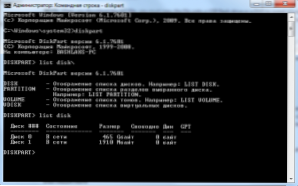
Ми працюємо над командним рядком
Тепер вам потрібно записати сектор завантаження Windows 8 на флеш -накопичувачі. У командному рядку ми вводимо:Chdir x: \ bootІ натисніть вхід.Тут x - це лист інсталяційного диска Windows 8. Якщо ваш диск зірваний, то ви можете:- Для встановлення зображення диска ISO за допомогою відповідної програми, наприклад, Daemon Tools Lite
- Розпакуйте зображення, використовуючи будь -який архів у будь -яку папку на вашому комп’ютері - у цьому випадку в наведеній команді вам потрібно вказати повний шлях до папки завантаження, наприклад: Chdir c: \ windows8dvd \ boot
У якому x - це буква компактного диска, змонтоване зображення або папка з встановленням файлів, перший E - це буква, що відповідає знімному приводу. Після цього зачекайте, щоб усі файли, необхідні для належної установки Windows 8, будуть скопійовані. Все, завантаження флеш -накопичувача готовий. Процес встановлення Win 8 з флеш -накопичувача буде розглянуто в останній частині статті, і поки що є ще два способи створення завантажувального накопичувача.
Завантаження флеш -накопичувача USB за допомогою утиліти з Microsoft
Враховуючи той факт, що завантажувач операційної системи Windows 8 не відрізняється від використовуваного в Windows 7, тоді утиліта, спеціально випущена Microsoft, є цілком придатною для створення флеш -накопичувачів у встановленні з Windows 7. Ви можете завантажити інструмент завантаження USB/DVD з офіційного веб -сайту Microsoft тут: http: // www.Microsoftstore.Com/store/msstore/html/pbpage.Help_win7_usbdvd_dwntool
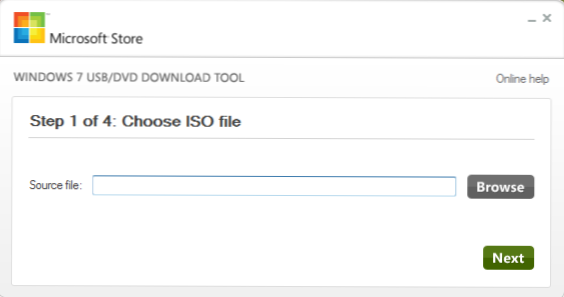
Вибір зображення Windows 8 у утиліті Microsoft
Після цього запустіть інструмент завантаження USB/DVD Windows 7, а в полі вибрати ISO вказати шлях до зображення інсталяційного диска з Windows 8. Якщо у вас немає зображення, ви можете зробити його самостійно, використовуючи третєпартійні програми, спеціально розроблені для цього. Після цього програма запропонує вибрати USB -пристрій, тут нам потрібно вказати шлях до нашого флеш -накопичувача. Все, ви можете чекати, коли програма виконає всі необхідні дії та накопичує файли встановлення Windows 8 на флеш -накопичувачі.
Ми робимо флеш -накопичувач для встановлення Windows 8 за допомогою WinSetupFromusB
Для того, щоб зробити флеш -накопичувач встановлення за допомогою вказаної утиліти, використовуйте цю інструкцію. Єдина відмінність для Windows 8 полягає в тому, що на етапі копіювання файлів потрібно буде вибрати Vista/7/Server 2008 та вказати шлях до папки Windows 8, де б це не було. Решта процесу не відрізняється від довідки, описаної в інструкціях.
Як встановити Windows 8 з флеш -накопичувача
Інструкції з налаштування BIOS для завантаження з флеш -накопичувачів - тутДля того, щоб встановити нову операційну систему з флеш -накопичувача на нетбук або комп'ютер, необхідно завантажити комп'ютер з USB -середовища. Для цього підключіть флеш -накопичувач до комп'ютера та увімкніть його. Коли з’являється екран BIOS (перший і другий, з того, що ви бачите після включення), натисніть кнопку DEL або F2 на клавіатурі (для стаціонарних комп'ютерів, як правило, DEL, для ноутбуків - F2. Натяк на те, що саме буде натиснути на екрані, хоча він не завжди може його побачити), після чого необхідно встановити завантаження з флеш -накопичувача в розділі «Розширені BIOS». У різних версіях BIOS це може виглядати по -різному, але найпоширеніші параметри - у першій точці завантажувального пристрою, щоб вибрати флеш -накопичувач і другий - встановивши параметр жорсткого диска (HDD) у пріоритетному диску у списку наявних дисків, щоб поставити флеш -накопичувач в першу чергу.
Ще один варіант, який підходить для багатьох систем і не вимагає вибору в BIOS - одразу після включення натисніть кнопку, що відповідає параметрам завантаження (зазвичай на екрані є натяк, зазвичай F10 або F8) і виберіть флеш -накопичувач У меню, яке з’явилося. Після завантаження розпочнеться процес встановлення Windows 8.

